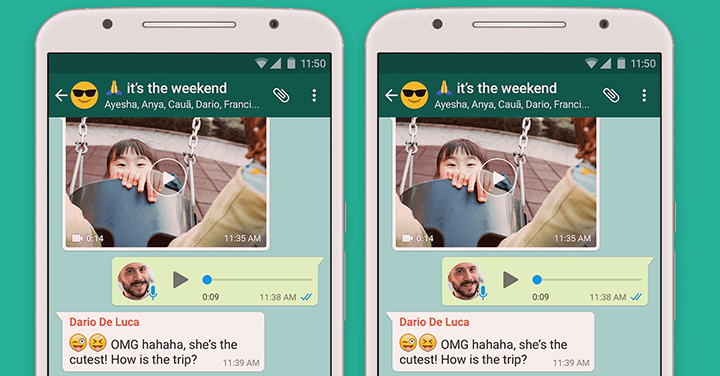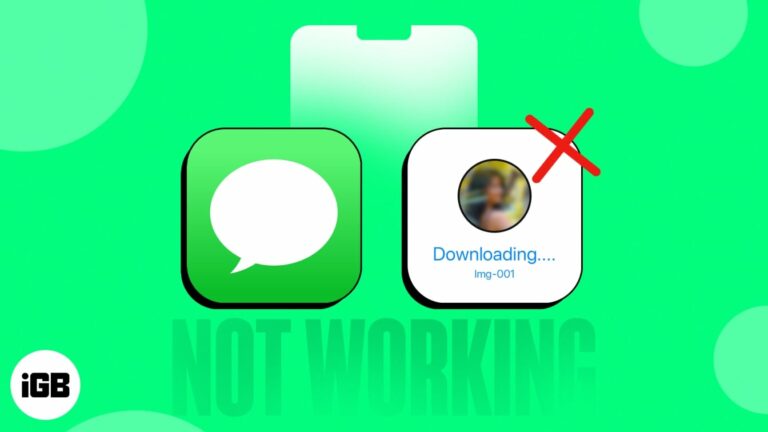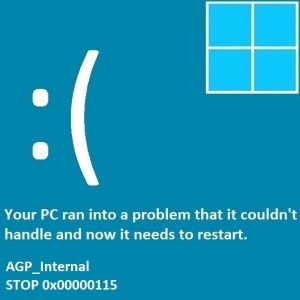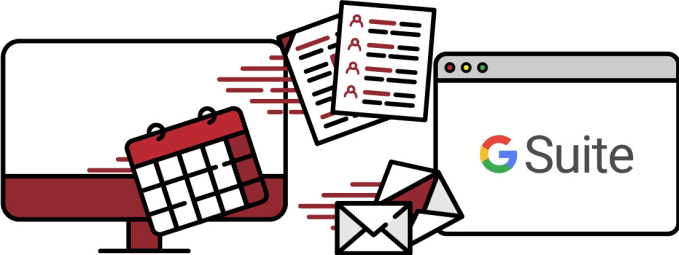3 простых способа остановить работу приложений Android в фоновом режиме
Если вы заметили снижение скорости на своем Android-смартфоне, это может быть связано с тем, что несколько приложений занимают место в оперативной памяти. Эти фоновые приложения также могут разряжать аккумулятор быстрее, чем обычно. Хотя ваш телефон хорошо справляется с управлением приложениями в фоновом режиме, приложения нередко ведут себя необычным образом. В этой статье мы предлагаем вам 3 простых способа остановить работу приложений Android в фоновом режиме на вашем устройстве.
Читайте также: Обзор Mivi Commando X9: стоит ли покупать их для игр?
Принудительно остановить приложение из настроек
Шаг 1: Перейдите в «Настройки».
Шаг 2: Прокрутите вниз и выберите «Приложения».
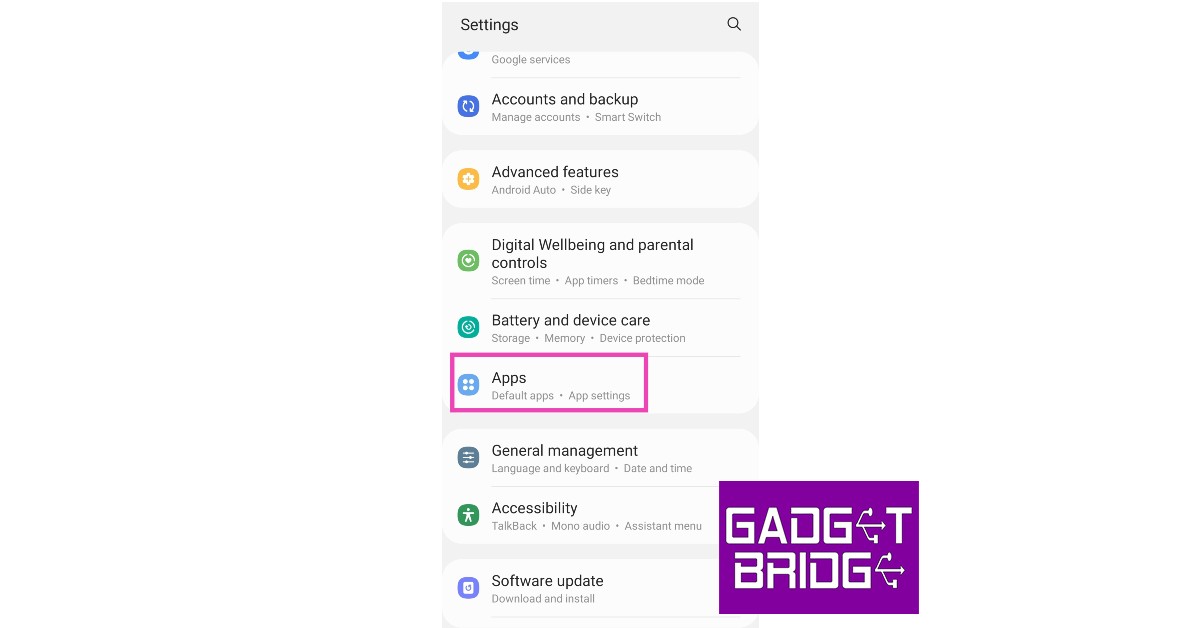
Шаг 3: Прокрутите вниз и коснитесь приложения, которое хотите остановить.
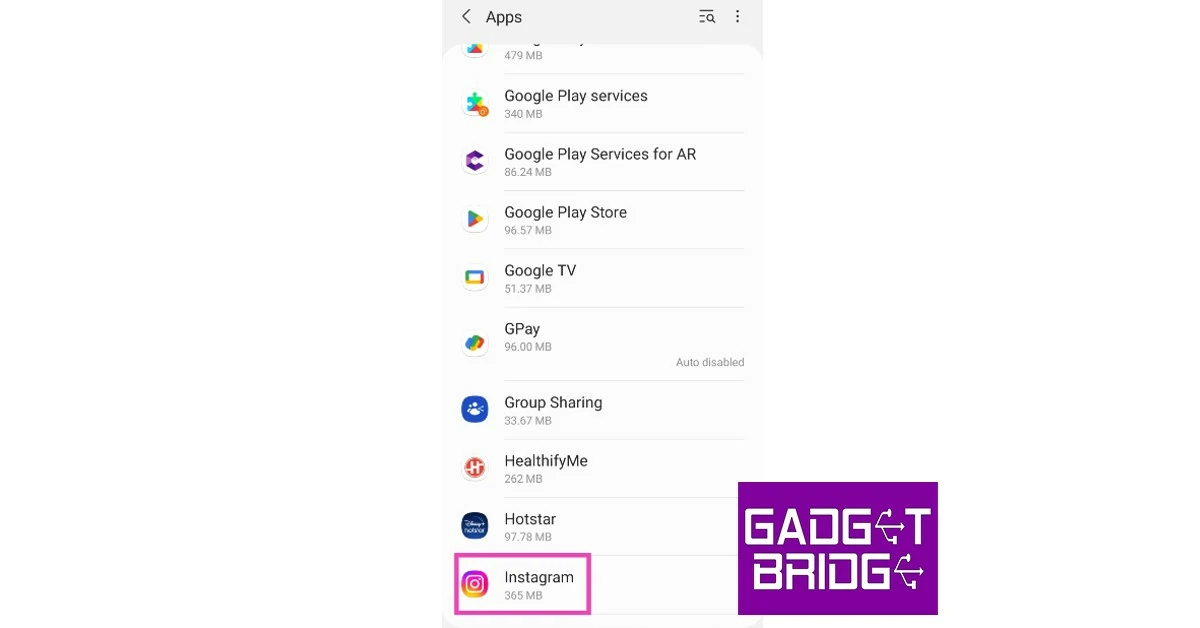
Шаг 4: Выберите «Принудительная остановка» в нижнем меню.
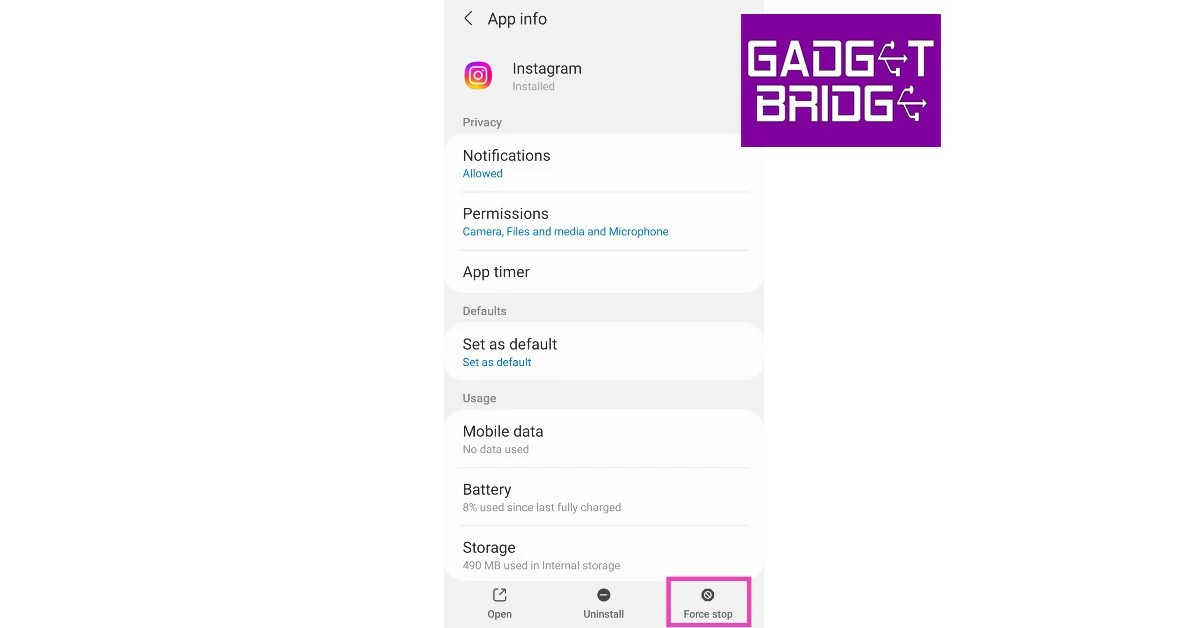
Остановить фоновый процесс приложения из параметров разработчика
Используя параметры разработчика, вы можете увидеть, какие приложения и процессы в настоящее время занимают оперативную память на вашем устройстве. Вы можете остановить процесс приложения, чтобы освободить место в оперативной памяти. Но сначала вам нужно включить параметры разработчика в настройках. Вот как вы можете пройти весь процесс.
Шаг 1: Перейдите в «Настройки» и выберите «О телефоне».

Шаг 2: Выберите «Информация о программном обеспечении».
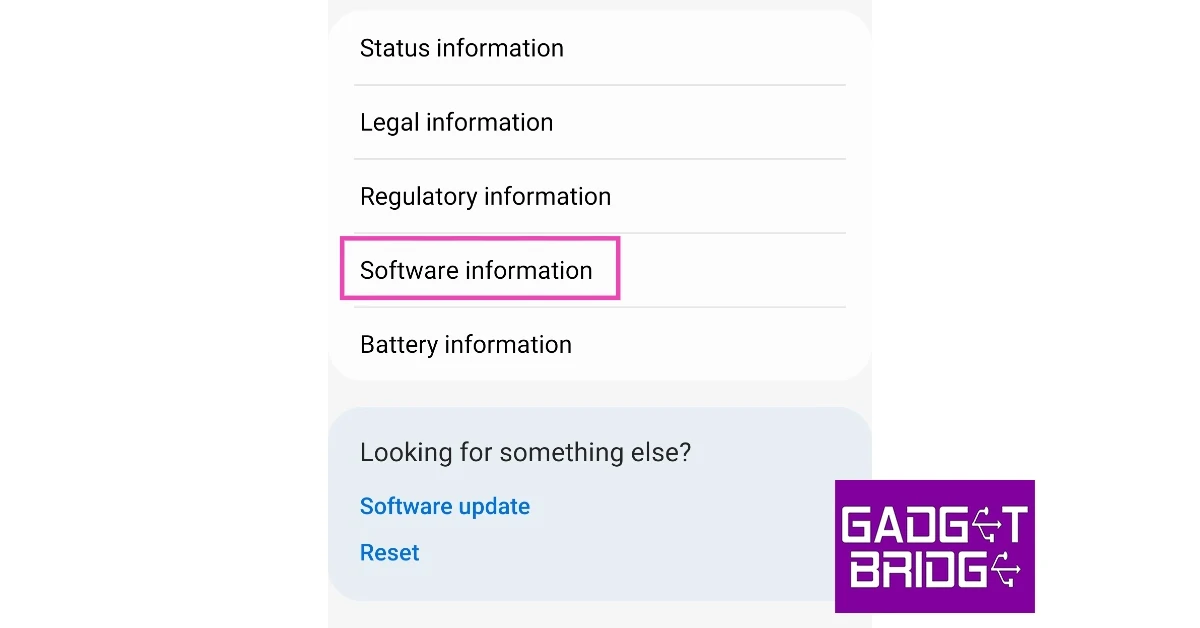
Шаг 3: Нажмите «Номер сборки» 7 раз, чтобы войти в режим разработчика.
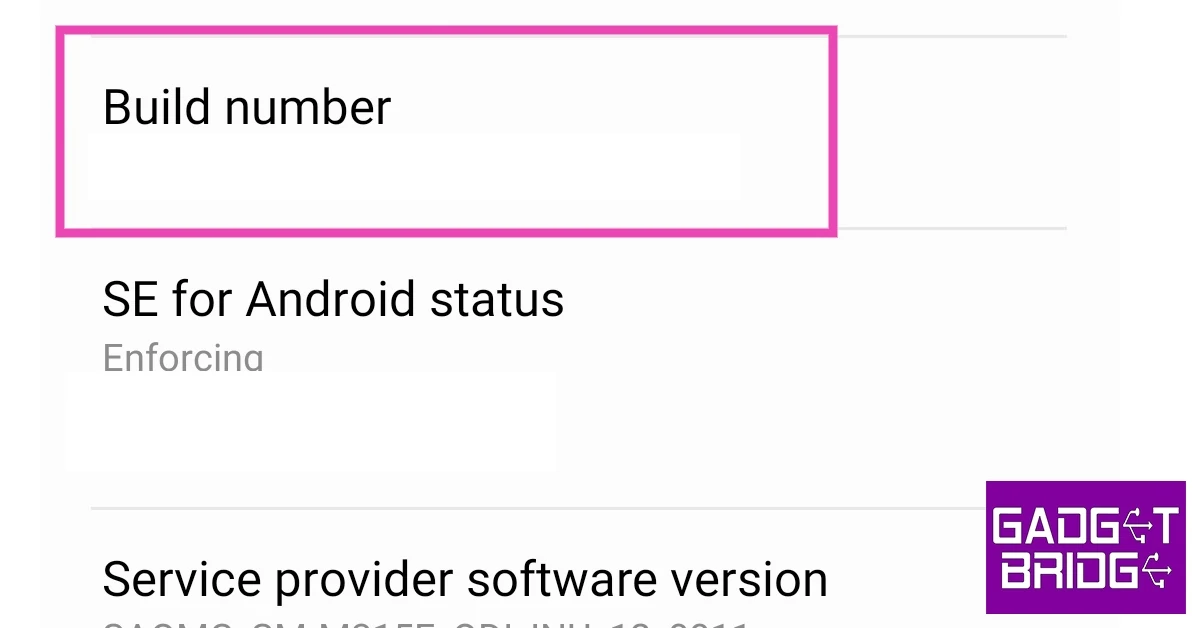
Шаг 4: Вернитесь в «Настройки», прокрутите до конца и выберите «Параметры разработчика».
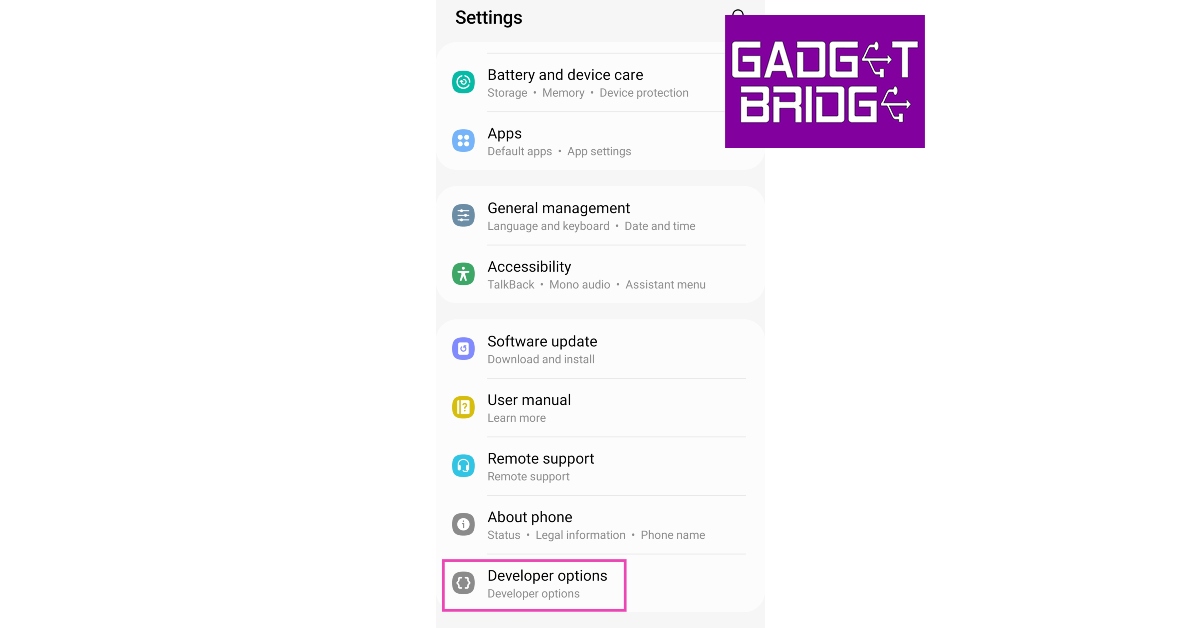
Шаг 5: Нажмите «Запуск служб».
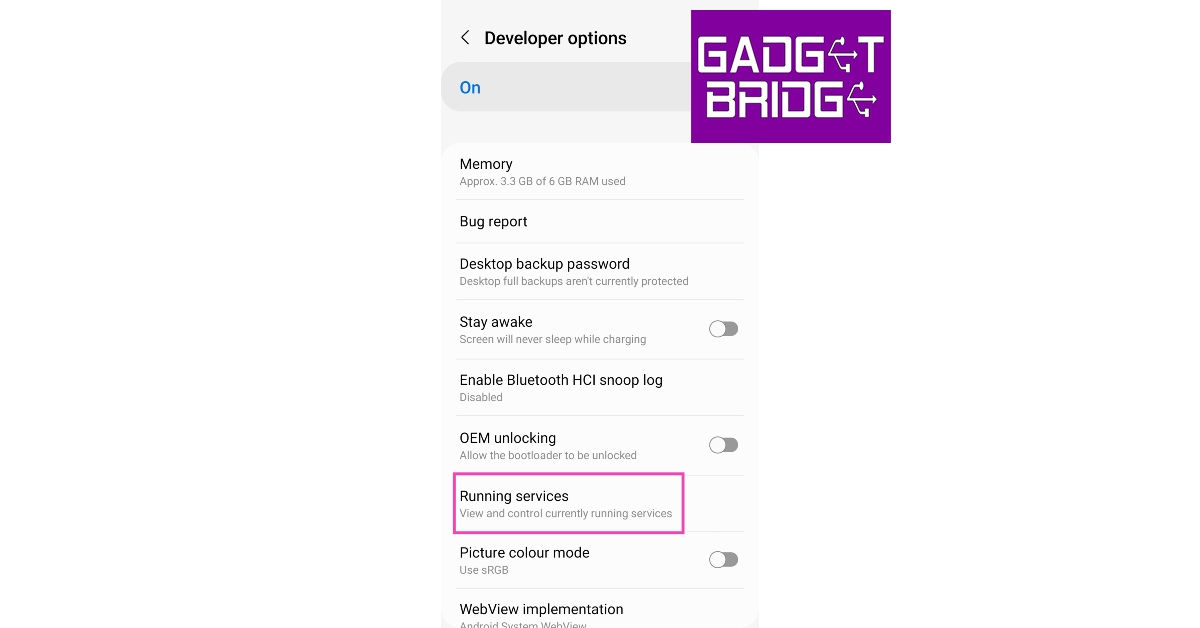
Шаг 6: Здесь вы сможете увидеть текущее состояние оперативной памяти вашего устройства.
Шаг 7: Нажмите на приложение, чтобы остановить его работу в фоновом режиме.
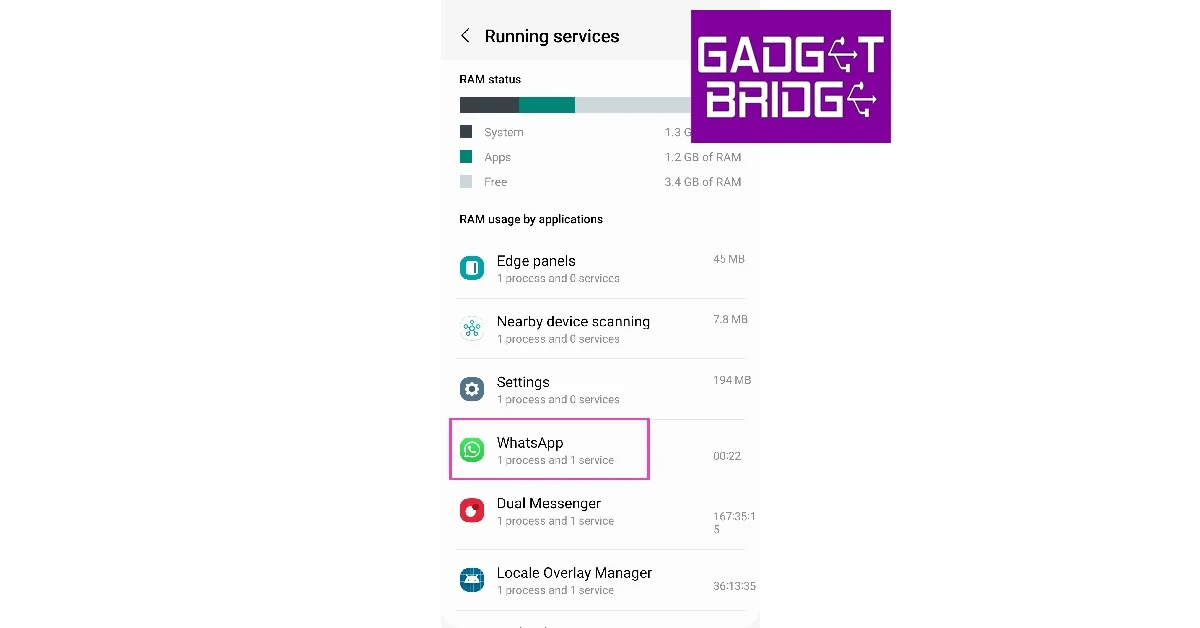
Шаг 8: Нажмите «Стоп».
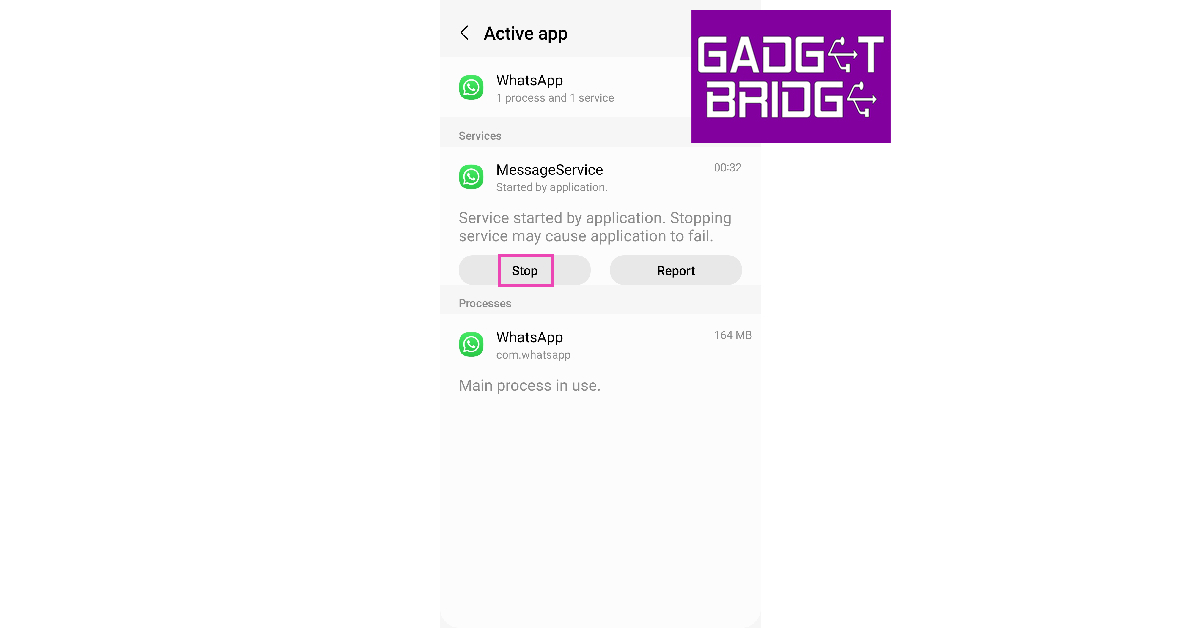
Ограничьте фоновое использование приложения в настройках батареи
Вы можете выбрать, какие приложения вы хотите перевести в «глубокий сон». Это ограничит всю фоновую активность приложение и вы не сможете получать от него никаких уведомлений. Вот как вы можете это сделать.
Шаг 1: Перейдите в «Настройки» и выберите «Уход за аккумулятором и устройством».
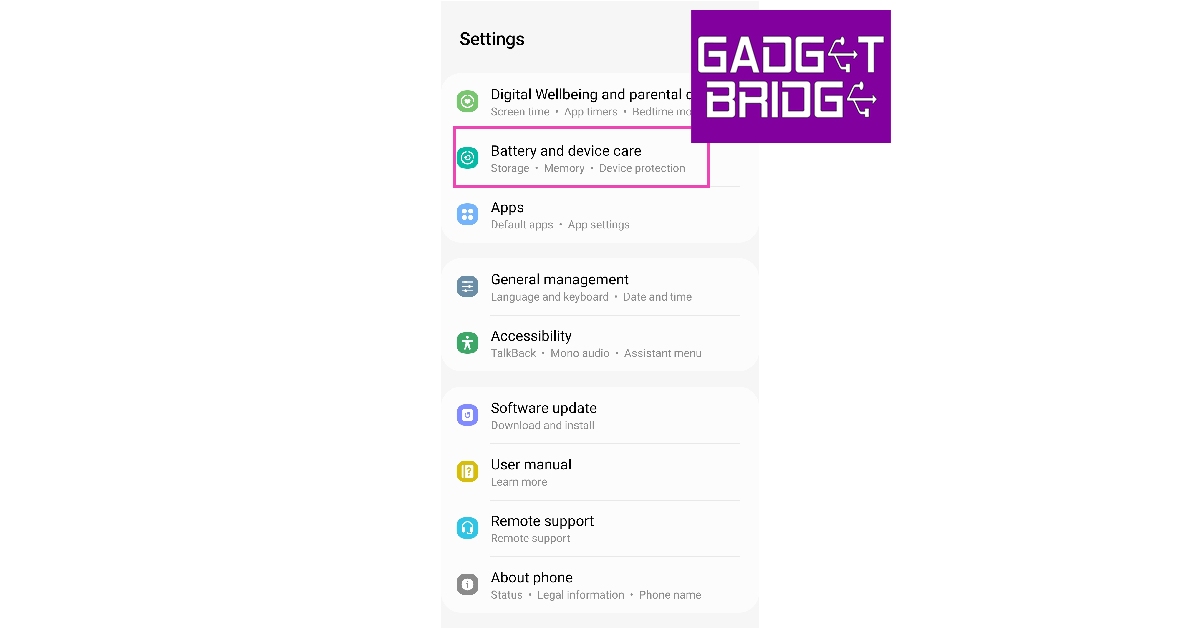
Шаг 2: Нажмите «Батарея».
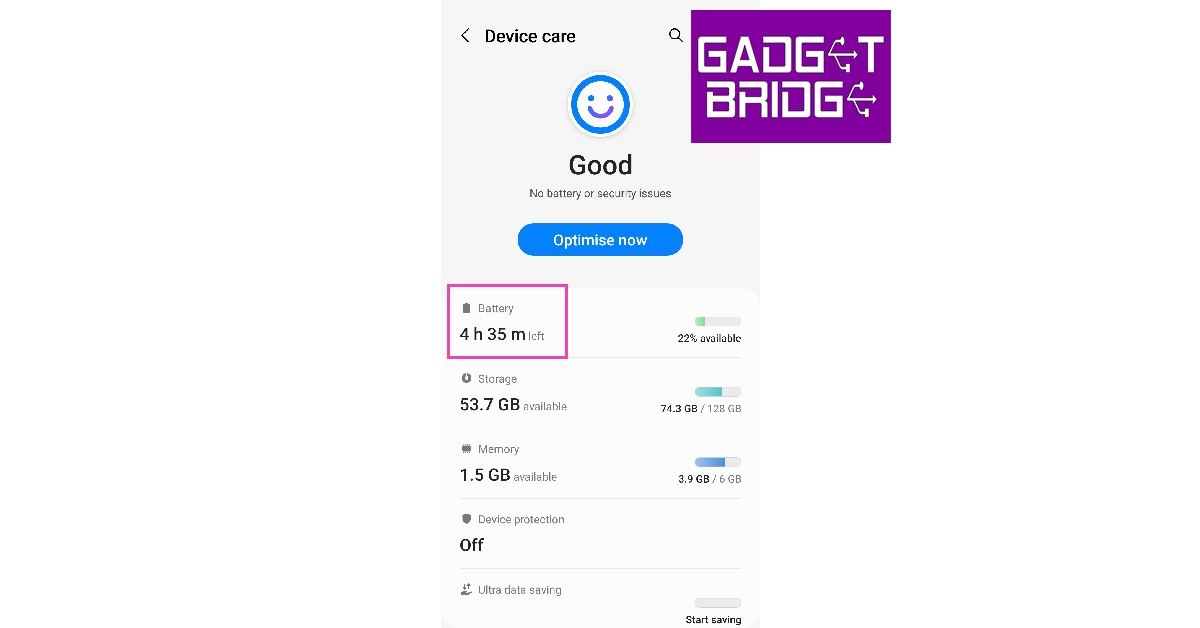
Шаг 3: Прокрутите вниз и выберите приложение, которое хотите перевести в спящий режим.
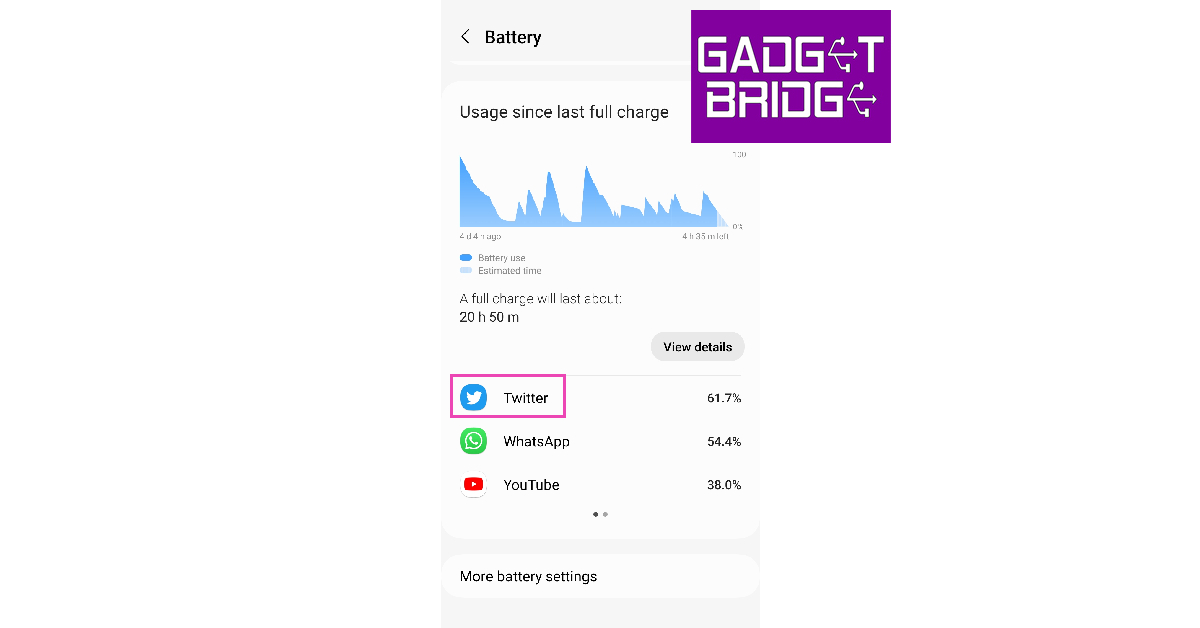
Шаг 4: Нажмите «Ограничить использование».
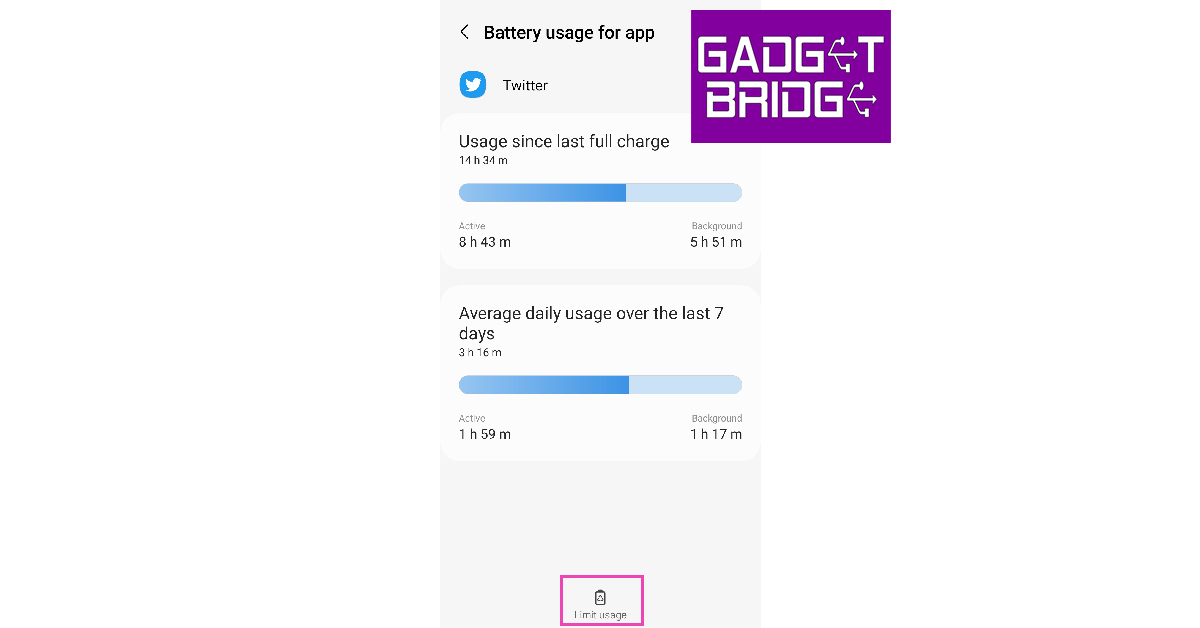
Шаг 5: Выберите «Перевести в режим глубокого сна».
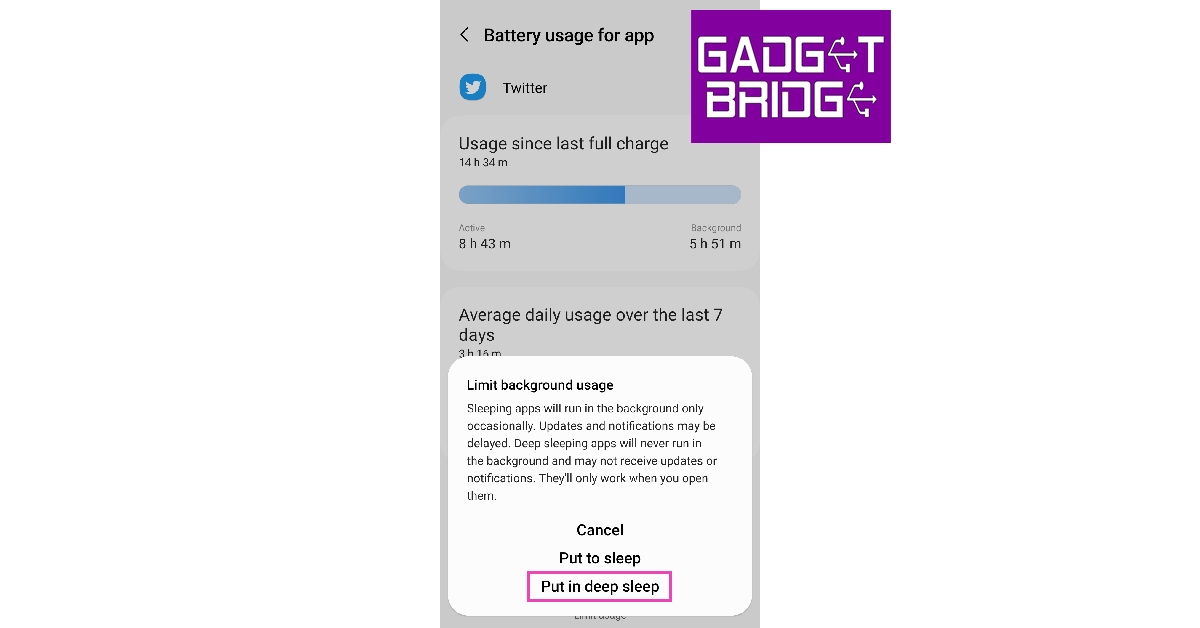
Часто задаваемые вопросы
Как отключить фоновые приложения на Android?
Вы можете принудительно остановить приложение в настройках приложения или перевести его в режим глубокого сна в настройках батареи на вашем устройстве. Андроид устройство.
Можно ли удалять фоновые приложения?
Если приложение занимает много места в оперативной памяти, рекомендуется остановить его работу в фоновом режиме. Кроме того, рекомендуется не отключать приложения, работающие в фоновом режиме, поскольку процессор вашего телефона хорошо справляется с оптимизацией использования приложений и расстановкой приоритетов для приложений, работающих в фоновом режиме.
Фоновые приложения разряжают батарею?
Не каждое фоновое приложение разряжает батарею одинаково. Чтобы проверить статистику батареи для отдельных приложений, перейдите в «Настройки»> «Батарея».
Читайте также: Игровой монитор AGON PRO AG275QXL с частотой обновления 170 Гц запущен в Индии
Заключение
Вот 3 способа, которыми вы можете запретить приложениям Android работать в фоновом режиме на вашем устройстве. Если приложение не занимает слишком много места в оперативной памяти или активно разряжает батарею, рекомендуется оставить его работающим в фоновом режиме. Современные смартфоны лучше приспособлены для того, чтобы откладывать фоновые приложения и отдавать приоритет их рабочему состоянию.
Чтобы быть в курсе последних новостей о гаджетах и технологиях, а также обзоров гаджетов, следите за нами на Твиттер, Фейсбук и Инстаграм. Для получения новейших видеороликов о технологиях и гаджетах подпишитесь на нашу YouTube канал. Вы также можете быть в курсе событий, используя Android-приложение Gadget Bridge. Вы можете найти последние новости автомобилей и велосипедов здесь.